小米游戏盒子为用户提供了多样化的游戏体验,但部分用户可能不了解如何将其调出。以下是详细的调出方法及相关注意事项。
一、确认手机支持及系统版本要求
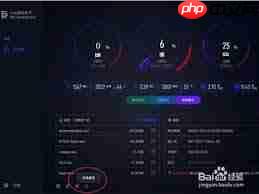
首先需要确认您的小米手机是否支持游戏盒子功能。通常情况下,较新款的小米设备都具备该功能。同时,系统版本也需满足一定条件,一般是MIUI的某个特定版本以上。您可以在“设置”中查看当前系统信息,若版本过低,则可能无法正常使用游戏盒子功能。
二、调出游戏盒子的常见方式
桌面图标查找
在手机桌面上寻找“游戏中心”或类似名称的图标,点击即可打开游戏盒子。如果未在桌面直接看到该图标,可能是被隐藏或放置在文件夹中。可以尝试长按主屏幕空白处,进入编辑模式,查看是否有未显示的应用图标或文件夹。
通过搜索功能
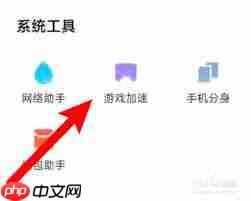
在主屏幕上从中间向下滑动,调出搜索栏,输入“游戏盒子”,系统将自动筛选相关应用。找到后点击图标即可启动。
应用管理中查找
进入“设置”页面,选择“应用管理”。在应用列表中查找“游戏中心”或“游戏盒子”(具体名称可能因机型和系统版本有所不同)。如已安装,点击进入应用详情界面,通常会有“打开”按钮可供使用。
三、可能遇到的问题及解决办法
找不到游戏盒子图标
如果上述方法都无法找到图标,可能是应用被误删或系统限制显示。可前往“设置” - “应用管理” - “应用商店”,点击“存储”选项,选择“清除数据”和“清除缓存”。之后重新打开应用商店,搜索“游戏盒子”并下载安装。
游戏盒子无法打开或运行不流畅
如果打开时出现闪退、卡顿等情况,可能是内存不足或应用异常导致。建议先关闭部分后台程序释放资源。也可进入“设置” - “应用管理” - “游戏盒子”,点击“强行停止”,再重新尝试打开。若问题仍未解决,可考虑在备份重要数据后恢复出厂设置,但此操作会清空所有数据,请谨慎执行。
按照上述方法操作,您应该可以顺利打开小米游戏盒子,尽情享受各类精彩游戏。由于不同型号和系统版本可能存在差异,如遇特殊情况,建议访问小米官方论坛或联系售后获取进一步帮助。
以上就是如何调出小米游戏盒子的详细内容,更多请关注php中文网其它相关文章!

Copyright 2014-2025 https://www.php.cn/ All Rights Reserved | php.cn | 湘ICP备2023035733号